Użytkownicy i uprawnienia
System Wapro Best Środki trwałe przeznaczony jest do pracy wielostanowiskowej, tzn. umożliwia równoczesną pracę wielu użytkownikom za pośrednictwem sieci komputerowej. W związku z tym celowe jest wprowadzenie mechanizmów identyfikacji poszczególnych pracowników, oraz udostępnienie każdemu z nich tylko takiej części programu, która wiąże się z jego obowiązkami. Zarządzanie listą użytkowników systemu oraz kontrola ich uprawnień należy do wyróżnionego użytkownika, tzw. Administratora albo Nadzorcy systemu. Administrator ma pełnię praw - nie można mu ich odebrać (jedyną dopuszczalną operacją w stosunku do Administratora jest zmiana nazwiska i hasła).
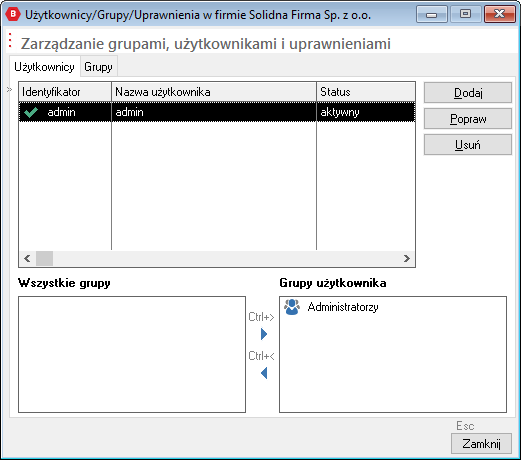
Funkcja Administrator | Użytkownicy i uprawnienia umożliwia:
- Wprowadzanie do systemu nowych użytkowników i usuwanie istniejących.
- Zmianę danych użytkownika, jego kodu (identyfikatora w programie) oraz tajnego hasła podawanego przy logowaniu do systemu.
- Przyznawanie i odbieranie uprawnień, tzn. możliwości wykonywania pewnych operacji i dostępu do niektórych części programu.
Użytkownicy
Każdą pozycję listy użytkowników opisują następujące pola:
- Identyfikator. Mogą to być np. inicjały użytkownika. Ponieważ program rozpoznaje użytkownika na podstawie pary: jawnego identyfikatora i tajnego hasła, kilka osób może mieć jednakowe hasła bez szkody dla bezpieczeństwa systemu.
- Nazwa. Najczęściej jest to nazwisko i imię użytkownika.
- Hasło. Nowy użytkownik bezpośrednio po wprowadzeniu do systemu przez Administratora otrzymuje puste hasło, tzn. przy uruchamianiu programu zamiast podawania hasła trzeba nacisnąć [Enter].
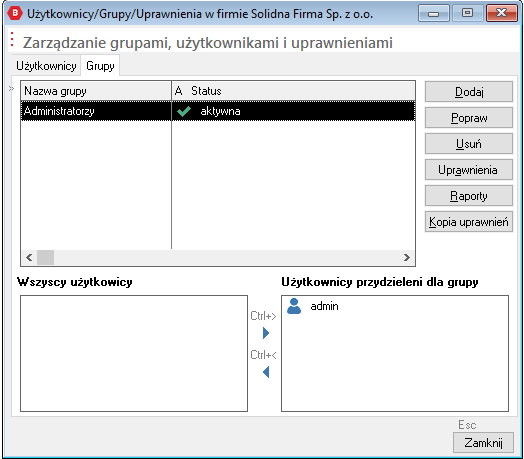
Obsługa listy użytkowników systemu (dodawanie, poprawianie, kasowanie pozycji) odbywa się w zwykły sposób.
Uprawnienia
Koncepcja uprawnień w Wapro Best Środki trwałe przedstawia się następująco:
Program rozróżnia dwa rodzaje praw:
- Prawo do wykonywania czynności. Podział czynności pokrywa się ściśle z menu programu; jest zorganizowany w postaci drzewa, którego gałęzie są oznaczane ikoną żółtego klucza i noszą nazwy kolejnych funkcji menu Wapro Best Środki trwałe: System, Kartoteki, Funkcje, itd. Większość gałęzi można rozwinąć - analogicznie jak gałęzie folderów w Eksploratorze Windows - wówczas prezentowany jest zestaw operacji wykonanych w danym miejscu, np.: Dodawanie nowej pozycji, Poprawianie istniejącej, Kasowanie, Przeglądanie, Drukowanie, itd. Każda operacja w tym drzewie może być dozwolona bezwarunkowo, dozwolona warunkowo (z ograniczeniami) lub zabroniona. Opis nadawania uprawnień zamieszczono w kolejnym rozdziale.
Prawo do raportów. Z formalnego punktu widzenia prawo do generowania, przeglądania i drukowania raportów należałoby zaliczyć do czynności. Jednak twórcy programu zdecydowali się wyodrębnić dostęp do narzędzi analizy danych w osobną kategorię, dostępną za pośrednictwem klawisza ekranowego [Raporty].
PodpowiedźNa początku wszystkie prawa i zasoby są odebrane.
Opcje, do których użytkownik nie ma przyznanych praw, nie są w czasie pracy wyświetlane w menu programu. Dodatkowym efektem ograniczenia praw jest, więc również uproszczenie struktury menu.
Do zarządzania tymi prawami potrzebne są dwa zestawy informacji:
- Stworzono pojęcie Grupy uprawnień, która jest zbiorem praw zapisanych pod własną nazwą. Jest to, więc profil użytkownika określający jego funkcję w firmie, np. Operator, Księgowy, itp. Każdej grupie uprawnień użytkownik przydziela zestaw konkretnych uprawnień do wykonywania czynności i dostępu do danych - opis postępowania zamieszczono w kolejnym rozdziale
- Niezależnie od tego sporządza się listę użytkowników programu. Program rozpoznaje pracownika na podstawie pary: tajnego hasła i jawnego identyfikatora użytkownika, podawanych przy uruchamianiu programu.
Zarządzanie uprawnieniami odbywa się poprzez kojarzenie ze sobą tych elementów, na dwa sposoby:
- Konkretnej Grupie uprawnień przypisuje się użytkowników wybranych z listy. Służy do tego okno w zakładce Grupy. Tworzymy w ten sposób np. listę pracowników księgowości, z których każdy ma te same prawa.
- Konkretnego użytkownika przypisuje się do kilku wybranych Grup uprawnień. Służy do tego okno w zakładce Użytkownicy. Osoba taka dysponuje sumą uprawnień grup, do których została zaliczona. Można, więc mieć pracownika działu księgowości z prawem wystawiania korygowania amortyzacji wykonanej i zarazem obsługi ewidencji wyposażenia (połączone grupy: Administrator i Operator).
Obsługa wspomnianych okien przypomina posługiwanie się Norton Commanderem: najpierw w górnej części okna wskazuje się na liście, albo użytkownika - w zakładce Użytkownicy, albo grupę uprawnień - w zakładce Grupy. W tym momencie w dwu okienkach poniżej wyświetlane są: z lewej strony wszystkie dostępne elementy w zależności od kontekstu: grupy uprawnień (w zakładce Użytkownicy) lub użytkownicy (w zakładce Grupy), zaś w prawym okienku lista elementów przypisanych. Do przenoszenia wykorzystuje się przyciski: [>>] - dodawanie elementu, oraz [<<] - wycofanie z listy.
Zmiany dokonane w zakresie uprawnień będą obowiązywały od następnego uruchomienia programu. Aby więc móc skorzystać z nowych praw należy ponownie zalogować się do programu, o czym przypomni stosowny komunikat.
Przydzielanie i odbieranie uprawnień w grupie
Po uruchomieniu funkcji Administrator | użytkownicy i uprawnienia przechodzimy do zakładki Grupy. Właściwą nazwę grupy wskazujemy na liście (względnie dodajemy nową pozycję) i naciskamy klawisz ekranowy [Uprawnienia]. Otwiera się wówczas nowe okno, zawierające drzewo uprawnień do wykonywania czynności (operacji) i dostępu do zasobów. Czynności są oznaczane na drzewie uprawnień ikoną żółtego klucza, zaś zasoby - symbolem żółtego katalogu (analogicznie, jak w Eksploratorze Windows). Na prawo od listy uprawnień znajduje się ramka umożliwiająca zmianę sposobu dostępu do konkretnej pozycji z drzewa uprawnień.
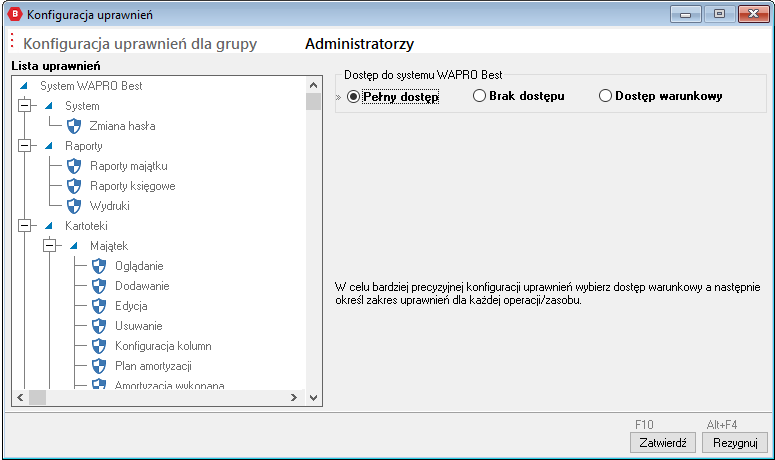
W Wapro Best Środki trwałe dostęp do konkretnego uprawnienia może być realizowany na trzy sposoby, przy czym w zależności od wybranego wariantu zmienia się odpowiednio ikona symbolizująca to uprawnienie (rys. powyżej). Tak, więc wyróżniamy:
Brak dostępu. Wartość domyślna dla wszystkich uprawnień przy tworzeniu nowej grupy uprawnień.
Pełny dostęp. Użytkownik ma nieograniczoną możliwość wykonywania czynności i dostępu do zasobów.
Dostęp warunkowy. Ta możliwość uaktywnia się tylko dla niektórych uprawnień i oznacza możliwość doprecyzowania rodzaju zasobów, do których użytkownik będzie miał dostęp. W związku z tym poniżej wyświetlana jest dodatkowa ramka zawierająca w zależności od kontekstu:
W przypadku niektórych operacji wykonywanych na dokumentach wyświetlane są ponadto:
- Przycisk ekranowy [Dostęp warunkowy]. Umożliwia on podjęcie decyzji, do jakich typów dokumentów (wyróżnianych sygnaturami) użytkownik będzie miał dostęp. Zmiana dostępu realizowana jest również za pomocą przycisków [Dostęp] i [Brak dostępu].
- Opcja Dostęp tylko do dokumentów wystawionych przez siebie. Po jej zaznaczeniu użytkownik nie będzie miał możliwości działania na dokumentach wystawionych przez innych pracowników należących do tej samej grupy uprawnień.
Każdej grupie uprawnień administrator systemu przydziela zestaw konkretnych uprawnień do wykonywania czynności i dostępu do danych. Przy tworzeniu profilu nowej grupy bardzo pomocna może być funkcja kopiowania uprawnień grupy już istniejącej: po uruchomieniu funkcji Administrator | Użytkownicy i uprawnienia przechodzimy do zakładki Grupy i wskazujemy na liście nazwę definiowanej grupy. Po naciśnięciu klawisza [Ctrl+K] - Kopiuj uprawnienia należy wybrać z listy nazwę grupy źródłowej, której ustawienia chcemy skopiować; przy okazji można też skopiować prawo do generowania raportów. Kopiowanie odbywa się zawsze do grupy wskazanej kursorem na liście. Po skopiowaniu uprawnienia można oczywiście dowolnie zmodyfikować.
Uprawnienia do raportów
Po uruchomieniu funkcji Administrator | Użytkownicy i uprawnienia przechodzimy do zakładki Grupy. Właściwą nazwę grupy wskazujemy na liście (względnie dodajemy nową pozycję) i naciskamy klawisz ekranowy [Raporty]. Otwiera się wówczas okno zawierające listę wszystkich raportów zdefiniowanych w programie. W zależności od posiadanego wariantu Wapro Best Środki trwałe są to raporty:
- Standardowe, dostarczane razem z programem.
- Definiowane przez użytkownika, za pomocą zewnętrznych narzędzi, np. generatora Crystal Reports.
Do zmiany uprawnień służą następujące klawisze aktywne:
- Dostęp do konkretnego raportu - [Ctrl+D].
- Brak dostępu do konkretnego raportu - [Ctrl+B].
- Przydzielenie dostępu do wszystkich raportów - [Ctrl+P].
- Odebranie dostępu do wszystkich raportów - [Ctrl+O].